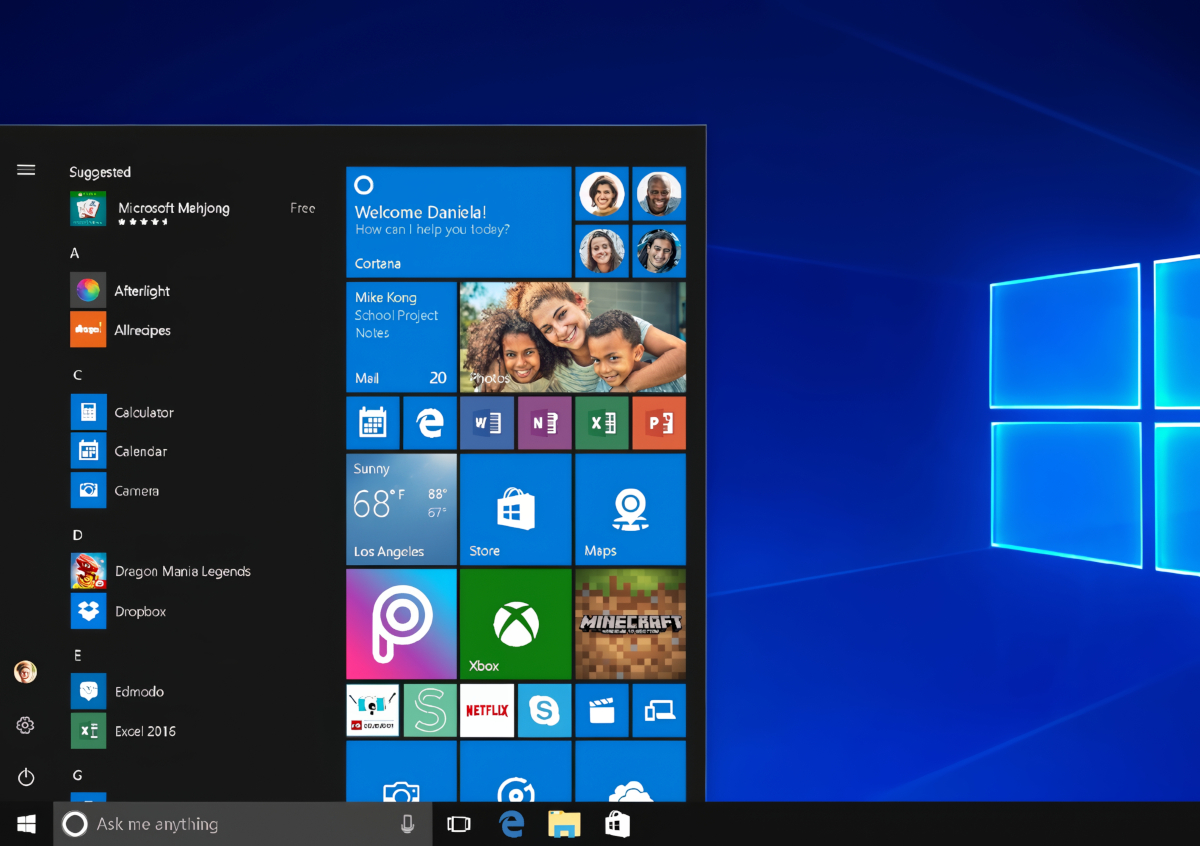
Windows 10のサポート期間終了まで残り1年を切りました(サポート期限は2025年10月14日/米国時間)。サポート期間終了後も引き続きWindows 10搭載PCを使い続けることは可能ですが、Microsoftによるセキュリティアップデートが提供されなくなり、ハードウェア・ソフトウェアメーカーのサポートも徐々に打ち切りとなるため、インターネット・社内ネットワークに接続して使用するのは危険な状態になってしまいます。
お使いのPCがWindows 11のシステム要件を満たしていれば無償アップグレードすることも可能ですが、そうでない場合はまだまだ現役で活躍できそうな第6・7世代Core PCでも「廃棄」するしかないのでしょうか。
そんなことはありません!Windows 11非対応PCでもまだまだ現役で活用できる方法は存在します。
目次
1.Linuxを導入する

定番ソリューション…、ですが、Windows環境にこだわらないのであればLinuxをインストールすることでWindows 10のサポート期間終了後も引き続き利用可能です。
かつてはインストーラーがコマンドラインベースであったり、設定が面倒であったりと、Windowsから移行するユーザーにとっては敷居が高い部分もありましたが、現在では「Ubuntu」をはじめとしたLinuxディストリビューションの登場で初心者でも簡単に使えるようになりました(ウインタブ注:全くの初心者の方はお友達など、PCに詳しい方に助けてもらうほうがいいです)。
Ubuntu:日本公式サイト
凝ったUIを採用するディストリビューションも増えてきているので、昔のように「極端に古いPCでも軽快に動作する」とは言えなくなってきましたが、2012年頃に普及していた第2世代Core(Sandy Bridge)以降を搭載しているPCであればストレスを感じることはないと思います。
システム要件も緩く、Windows 11では必須とされているTPM 2.0やセキュアブートに対応していないとか、CSM(旧BIOS)しか設定できない環境もサポートされています。
Microsoft Officeで作成したドキュメントはオープンソースの互換ソフト「Libre Office」や「WPS Office」である程度は読み書きできますし、「Wine」を導入すれば(すべて動作するというわけではありませんが)Windows向けアプリをLinux環境で使うことも可能です。
MicrosoftのクラウドサービスであるOneDriveの同期アプリもあり、UIがWindowsに近いディストリビューションも存在するので、Windows環境に特にこだわりがないのであればLinuxに乗り換えてしまうのもよいかもしれません。
2.Chrome OS Flexを導入してChromeBook化してしまう

Googleが提供している「ChromeOS Flex」を導入してChromebook化してしまうのも、Windows 11に対応していないPCの延命手段としてはいい選択肢です。
PCメーカーが販売しているChromebookにインストールされているChromeOSとは異なり、Androidアプリの導入はサポートされておらず、PCによっては「WEBカメラが動作しない」「タッチパッドが動作しない」などの問題が発生することもありますが、基本的にはChrome上で動作するWEBアプリの使用を想定しているので、CPU性能が低く、RAM・ストレージ容量も少ないPC、具体的にはCherry Trail世代のAtomやApplo Lake世代のCeleronを搭載しているPCでも動作します。
機種ごとにサポート期間が設定されているため、永遠に使えるようになるというわけではありませんが、Chromebookと同じく定期的にOSアップデートが配信されていて、自動的に適用されるようになっているので、セキュリティ面でも安心です。
ChromeOS Flex:Google
3.動画視聴専用機として活用する

光学ドライブ(DVD・Blu-ray)を搭載しているPCであれば(ネット接続しない)動画視聴専用機として利用するのも一つの手です。
DVD・Blu-rayの視聴であればネット環境に接続する必要はありませんし、ノートPCでもHDMIやMini Display Portといった外部出力経由でテレビやPC用モニターに接続して大画面で映画を楽しめます。
4.有償サポートに加入する手も
ちょうどこの記事を用意しているタイミングでMicrosoftからWindows 10の個人向け延長サポート(ESU)のサブスクリプション料金が発表されました。
日本での対応はまだ発表されていませんが、年額30ドル(約4,550円)支払うことでサポート期間終了以降も機能追加や重要なセキュリティアップデートをWindows Update経由で受け取ることができます(新機能、バグ修正、テクニカル サポートを受けることはできません)。
ただし、あくまでもWindows 11にどうしても移行できないユーザーに向けた施策のため、延長サポートの提供期間は最長3年(2028年)と短く、Windows環境にこだわるのであればこの期間の間にPCの乗換を検討する必要があります。
How to prepare for Windows 10 end of support by moving to Windows 11 today:Windows Blog
5.無理矢理Windows 11を導入するのはお勧めできない
本来検証用に用意されている「レジストリを使用してシステム要件チェックを回避する手段」やサードパーティ製インストールメディア作成ツール「Rufus」を使用することでシステム要件を満たしていないPCにWindows 11を導入することも現時点では可能です。
もともとはWindows 10の大型アップデートとして開発されていたため、非対応PCでも既存のドライバでほとんどの場合問題なく動作はするのですが、PC・ハードウェアメーカー側ではWindows 11での動作を保証していない上に、大型アップデートでカーネルなどの内部設計も大幅な改良が施されているため、今後様々な問題が発生する場合があります。
セキュリティアップデートを含む更新プログラムの配信が打ち切りとなる可能性もあり、年に一回リリースされている大型アップデートではWindows Updateでの配信が実際にブロックされているので、延命のために無理矢理Windows 11にアップグレードするのはお勧めできません。
6.まとめ
残り1年でWindows搭載PCとしては原則販売を継続できないこともあって、第6・7世代Core搭載搭載PCは中古ショップでもSurfaceやLet’s Noteといった高額モデルでも投げ売りのような価格で販売されるようになっています。
これらのPCはすでに投入から9年程度を迎えていますが、文章作成やWEBブラウジング、メールの送受信といった事務作業がメインであれば2024年現在でもストレスなく使える性能を備えています。Windows 11搭載PCに乗り換えてしまうのもありですが、サステナビリティが謳われるようになったこの世の中、まだまだ現役で活躍できるはずのPCを廃棄処分してしまうのはもったいないのではないかと思っています。
ネット接続を行わないのであれば古いソフトや動画視聴専用機としても活用できますし、OSにこだわらないのであればLinuxやChromeOS Flexに乗り換えることで延命することが可能です。物価高や円安の影響で新品PCの販売価格も高騰してきているので、気軽に買い換えられるとは言えないご時世になってきています。予算などの都合でなかなか買い換えられない方はもちろんのこと、愛機をできる限り長く使ってあげたい、思い入れがあるから処分したくないという方にこの記事が参考になれば幸いです。
7.関連リンク
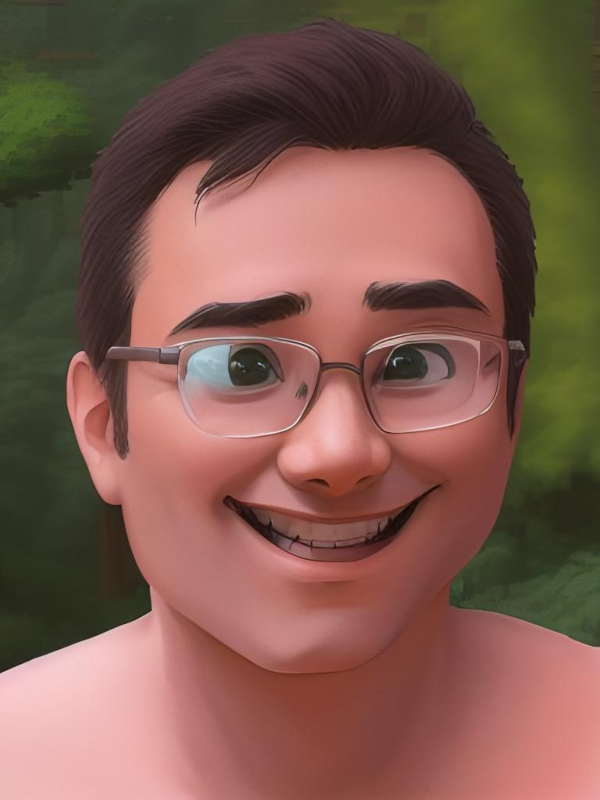 初めてしゃべった言葉が「ソニー・TDK」という筋金入りのガジェットマニア。中学生時代NEC PC-98シリーズに出会ったのをきっかけに本格的にPDAやスマートフォン、PCの世界にはまり込む。リュックには常にPC 2台 + タブレット 1台 + ゲーミングUMPC 1台 + スマホ4台を常備。
初めてしゃべった言葉が「ソニー・TDK」という筋金入りのガジェットマニア。中学生時代NEC PC-98シリーズに出会ったのをきっかけに本格的にPDAやスマートフォン、PCの世界にはまり込む。リュックには常にPC 2台 + タブレット 1台 + ゲーミングUMPC 1台 + スマホ4台を常備。



コメント